解决 iPhone 和 Mac 之间备忘录无法同步的9种方法
“备忘录”应用是苹果生态系统中最实用的功能之一,它能让您在所有设备上无缝记录想法、清单和重要信息。如果您的备忘录无法在 iPhone 和 Mac 之间同步,可能会影响您的工作流程。本指南将分享解决 iPhone 和 Mac 之间备忘录同步问题的有效方法。请按照分步故障排除清单操作,即可恢复备忘录的同步。

第一部分:为什么我的备忘录无法从 iPhone 同步到 Mac?
iPhone 和 Mac 之间笔记无法同步的主要原因几乎总是与 iCloud 有关,因为这是苹果公司用来保持所有设备数据同步的服务。以下是一些最常见的原因:
iCloud 帐户不一致:您的 iPhone 和 Mac 上可能登录了不同的 Apple ID,或者您可能在其中一个设备上退出了 iCloud。
网络连接不良: iCloud 同步需要稳定且活跃的网络连接(Wi-Fi 或蜂窝数据)。
iCloud 存储空间不足:如果您的 iCloud 存储空间已满,则无法将新的笔记和更新推送到服务器,从而阻止同步。
软件故障或漏洞: iPhone(考虑到其发布状态,可能是 iPhone 17)或 Mac 上的临时软件漏洞,或者过时的操作系统,可能会干扰后台同步过程。
笔记存储位置错误:笔记可能存储在设备本地(“我的 iPhone”或“我的 Mac”),而不是“iCloud”文件夹中,这意味着它原本就不打算同步。
苹果服务器问题:有时,问题不在于您这边,而是由于苹果的 iCloud 服务器出现故障。
提示:如果您想将 Android 数据备份到 Mac ,可以参考此指南。
第二部分:修复 iPhone 和 Mac 之间 Notes 无法同步的问题
苹果备忘录无法在 iPhone 和 Mac 之间同步?要解决同步问题,请按以下诊断步骤操作,即可轻松修复。
2.1 检查 Apple 帐户并重新登录
同步的基础是使用同一个 Apple ID。请确保您的 iPhone 和 Mac 电脑都登录了同一个 Apple ID。
在您的 iPhone 上:前往“设置” >“ [您的姓名] ”>“ iCloud ”,并确认您的 Apple ID。
在您的 Mac 上:打开“系统设置”>“ Apple ID ”,并检查它是否与您的 iPhone 匹配。
如果 Apple ID 相同,请确保已启用“备忘录”选项:依次点击“设置”>“ [您的姓名] ”>“ iCloud ”,找到“备忘录”。确保其开关已开启。

如果“备忘录”选项已开启,但同步问题仍然存在,请在 iPhone 上注销您的 Apple ID,然后重新登录。之后在 Mac 上重复相同的步骤。您的备忘录将再次自动同步。

2.2 检查网络连接
iCloud 需要稳定的互联网连接才能同步数据。请确保两台设备都已连接到 Wi-Fi 或可靠的蜂窝网络。您可以尝试访问某个网站来验证连接是否正常。
或者,您可以前往 iPhone 的“设置”来重置网络:设置> “通用” > “传输或还原 iPhone ” > “还原” > “还原网络设置”。重置后,请重新连接可用的网络。
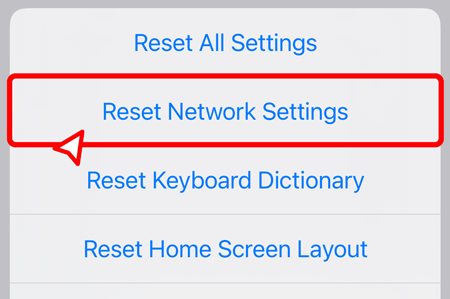
要在Mac上重置网络,请前往“系统设置”>“无线局域网”,然后点击“详细信息”>“忽略此网络”。接下来,重新连接网络。

2.3 检查苹果服务器
在花费太多时间进行故障排除之前,请先确认苹果公司的服务器是否正常运行。
请使用网页浏览器访问“ Apple 系统状态”页面。然后查看“ iCloud 备忘录”和“ iCloud 帐户与登录”的状态。绿色圆圈表示该服务运行正常。
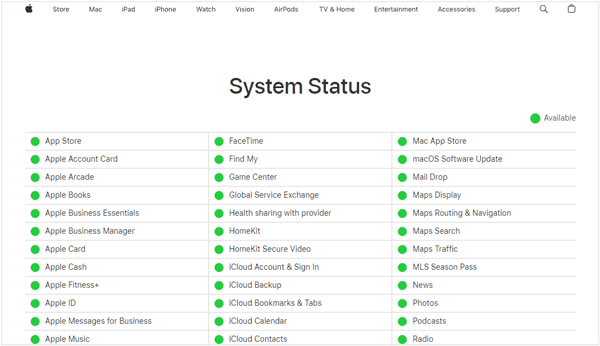
2.4 重启 iPhone 和 Mac
简单的重启通常可以清除阻止同步守护进程运行的临时软件故障。
完全重启 iPhone:同时按住侧边按钮和其中一个音量按钮。当屏幕上出现关机滑块时,松开按钮,然后滑动滑块关闭 iPhone。稍等片刻,再次按住侧边按钮几秒钟,打开 iPhone。当出现 Apple 标志时,松开按钮。
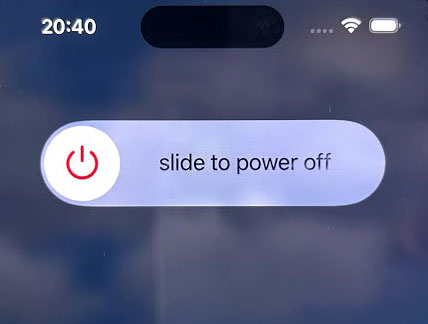
要重新启动 Mac,请点击左上角的苹果菜单,然后选择“重新启动”。
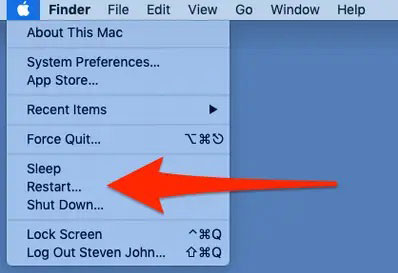
2.5 检查 iCloud 存储空间
请确认您的 Apple ID 有足够的空间来存放新增或更新的备忘录。在您的 iPhone 或 Mac 上,前往 iCloud 设置并查看“存储空间”栏。如果存储空间已满,您需要删除不必要的文件(例如,旧照片、大型备份)或升级您的 iCloud+ 套餐。

2.6 更新软件
过时的操作系统可能存在漏洞,导致您的笔记无法在 iPhone 和 MacBook 之间同步。因此,请将两台设备上的软件都更新到最新版本。
要更新 iPhone 上的软件,请打开“设置”应用,然后点击“通用”>“软件更新”。如果有可用更新,请点击“下载并安装”。
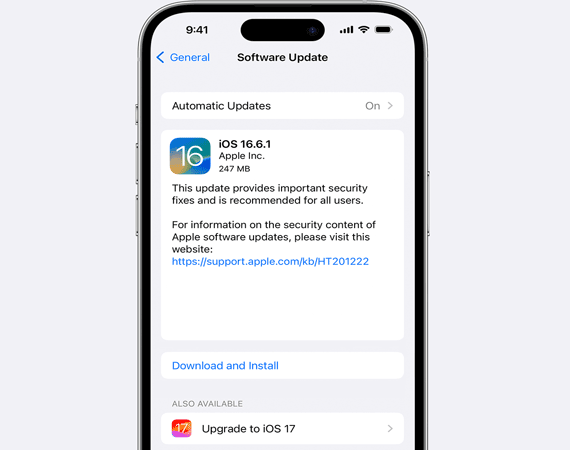
要更新 Mac 上的软件,您可以点击苹果菜单,然后选择“系统设置”>“通用”。接着找到“软件更新”。当有新软件可用时,请轻点“立即更新”。
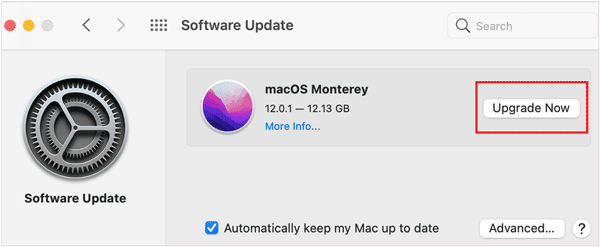
更新完成后,请再次检查您的笔记。
2.7 检查笔记的存储位置
在“我的 iPhone”或“我的 Mac”下创建的备忘录仅保存在本地,不会通过 iCloud 同步。要同步备忘录,您需要更改其保存位置。
在 iPhone 上:打开“设置”>“备忘录”>“帐户”,确保“ iCloud ”已启用。

在 Mac 上:在“备忘录”应用中,查看侧边栏,看看你的备忘录是否在 iCloud 中。
2.8 重启备忘录应用
有时备忘录应用本身会卡住,导致你的备忘录无法在 iPhone 和 Mac 之间同步。
在 iPhone 上:强制退出“备忘录”应用(从屏幕底部向上滑动打开应用切换器,然后向上滑动“备忘录”卡片)。重新打开该应用。

在您的 Mac 上:退出“备忘录”应用(“备忘录”菜单 > “退出备忘录”),然后重新打开它。

第三部分:通过 iReaShare iPhone Manager 在 iPhone 和 Mac 之间传输备忘录
如果所有故障排除步骤都失败了,您可以使用iReaShare iPhone Manager将 iPhone 上的备忘录传输到 Mac,反之亦然。它可以将备忘录导出为 HTML 或 XML 格式。此外,它还允许您预览和选择备忘录。如果您想将备忘录从 Mac 导入到 iPhone,可以直接操作。
iReaShare iPhone Manager 的主要功能:
* 轻松将 iPhone 上的笔记传输到 Mac 或 PC。
* 将电脑上的笔记导入到 iOS 设备。
* 轻松将 Mac 上的联系人同步到 iOS 设备。
* 以易于访问的格式(HTML 和 XML)保存您的笔记。
* 将各种 iPhone 数据备份到您的电脑,包括联系人、短信、媒体文件等。
* 选择性地将照片、视频、音乐、日历事件、书籍等从 iPhone/iPad 传输到电脑。
* 轻松将电脑上的数据恢复到 iPhone。
* 支持 iOS 5.0 或更高版本,包括 iOS 26。
以下是如何使用此工具将 iPhone 上的备忘录传输到 Mac 的方法:
-
在您的Mac电脑上下载并安装iPhone管理器软件。打开软件,然后使用USB线将您的iPhone连接到Mac电脑。
-
在 iPhone 上点击“信任”,使其信任您的电脑。完成后,连接即可建立。

-
在左侧面板中选择“备忘录”选项,然后选择要传输的备忘录。接着点击“导出”,选择文件格式(如果之后想将备忘录导入 iPhone,请选择“XML”)。之后,备忘录将保存到您的 Mac 设备上,您可以直接访问这些备忘录。
第四部分:关于在 iPhone 和 MacBook 之间同步笔记的问答
问题1:我在一台设备上所做的更改会立即反映在另一台设备上吗?
是的,如果一切设置正确且设备在线,更改通常会通过 iCloud 在设备间自动同步。但是,“即时”同步时间可能因网络状况、设备负载或 iCloud 状态而异。可能会有轻微延迟。
Q2:我可以在网页浏览器中访问我的笔记吗?
是的,如果您将笔记同步到 iCloud 帐户,就可以在网页浏览器中访问它们。如果您使用 iReaShare iPhone Manager 并将笔记传输到电脑,可以将笔记文件上传到 iCloud 云盘或 Google 云端硬盘。然后,您就可以在网页浏览器中访问该文件了。
Q3:是否支持共享笔记或协作文件夹,以及它们是否同步?
是的,iCloud 支持与他人(同样使用 iCloud)共享笔记或笔记文件夹,并允许您设置编辑或查看权限。但是,共享笔记的同步问题有时是由于合作者的 iCloud 存储空间已满或其他帐户限制造成的。
结论
同步问题很少是永久性的。通过系统地检查您的 Apple ID、网络连接、iCloud 存储空间以及备忘录的存储位置,您可以解决大多数“备忘录无法同步”的问题。如果以上方法都无效,iReaShare iPhone Manager可以提供可靠的数据传输途径。您可以使用 USB 将备忘录从 iPhone 传输到 Mac,并在两台设备上轻松查看备忘录。
